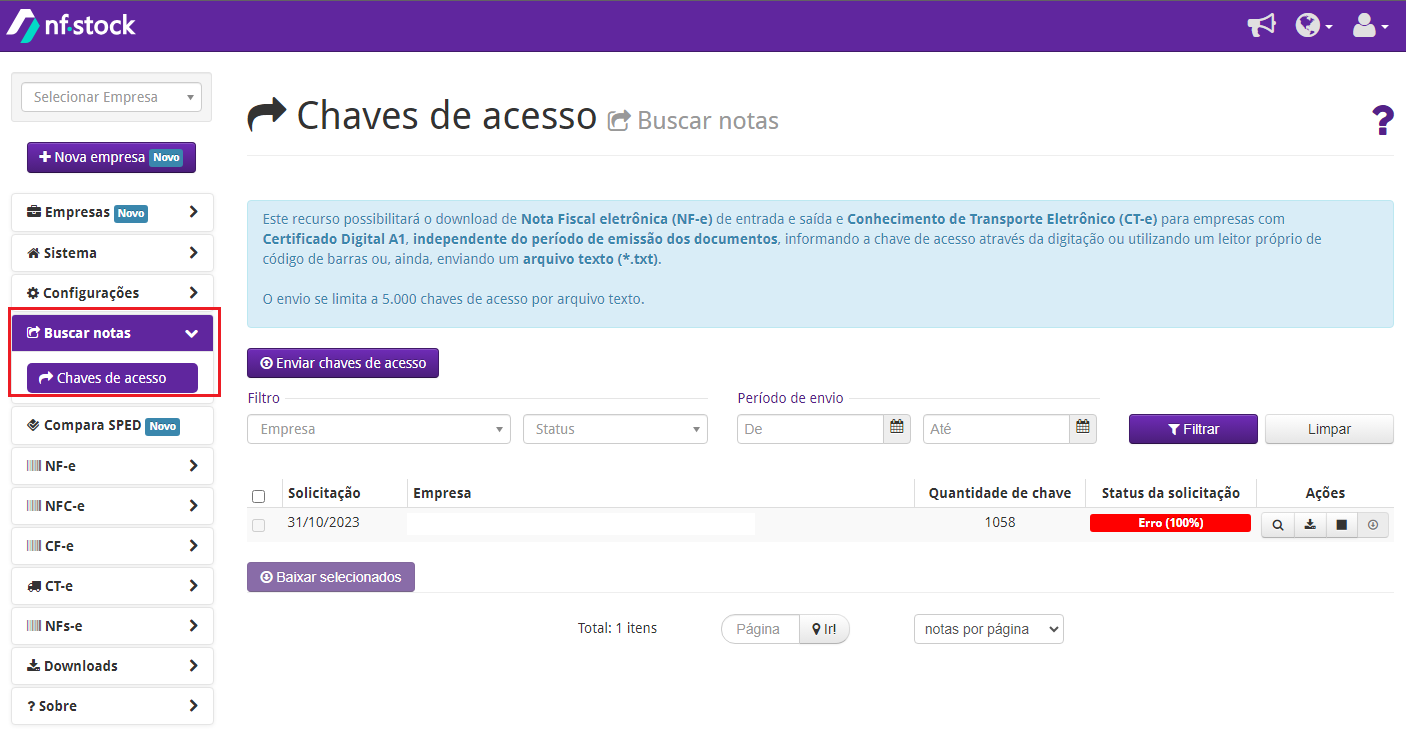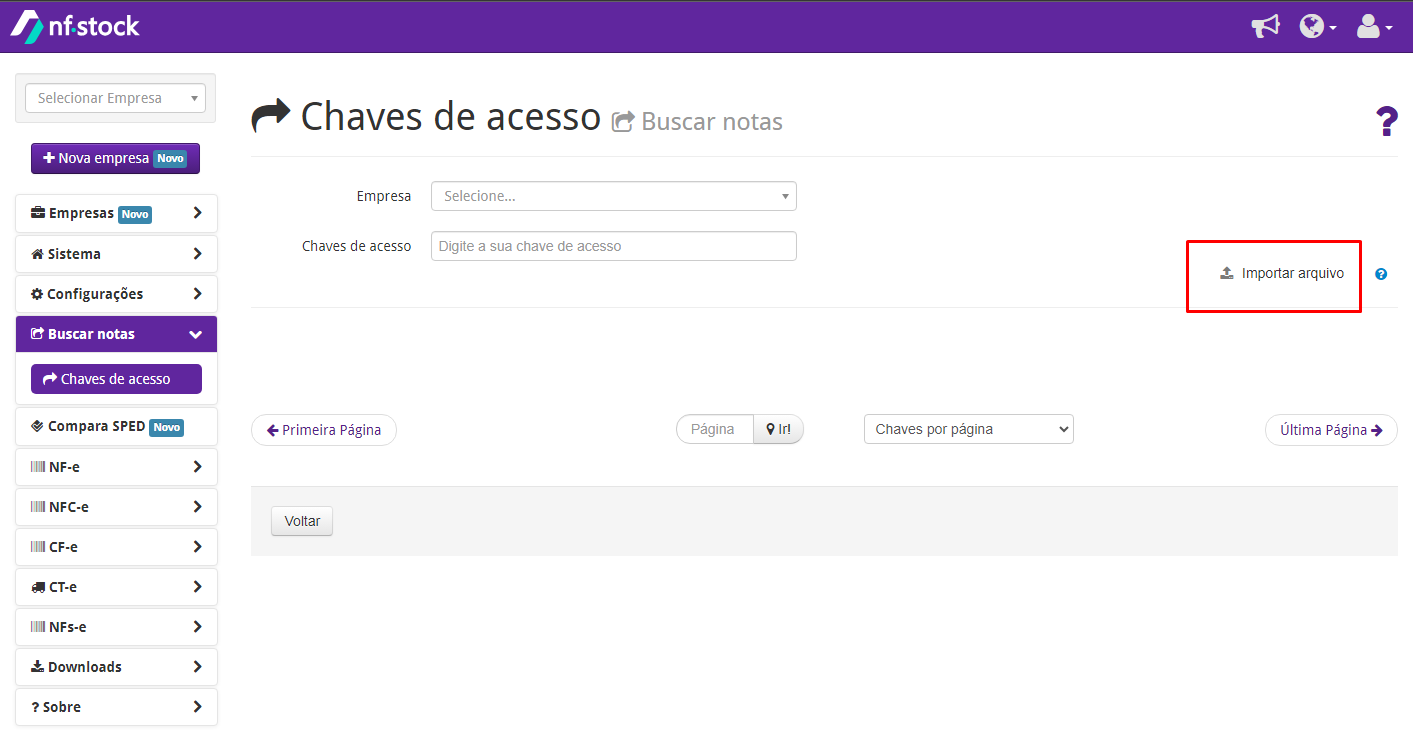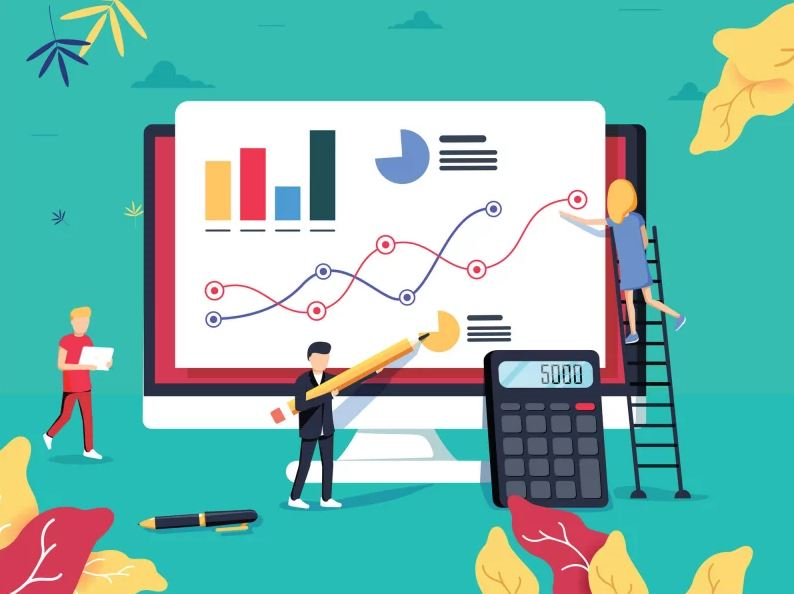Envio de Notas
Neste artigo mostraremos como utilizar o envio de notas ao nf.stock por arquivo texto e chaves de acesso.
No nf.stock:
- Acesse a aba Buscar Notas → Chaves de acesso;
- Clique na opção Enviar Chaves de Acesso;
- Informe a Empresa e no campo de Chave de Acesso terá a possibilidade do usuário realizar inputs de chaves de acesso uma a uma, seja digitando, colando ou até mesmo com um leitor de código de barras, realizando a leitura do DANFE;
- Após o sistema reconhecerá a chave e dará início a importação. O nf.stock irá listar cada chave importada.
Acessando o cadastro da Empresa no nf.stock, na aba Buscar Notas, será possível marcar para "Permitir enviar chaves de acesso para downloads de notas com Certificado A1".
O envio de notas fiscais por chave de acesso é, atualmente, aplicável aos seguintes modelos: 55 (Nota Fiscal Eletrônica - NFe), 57 (Conhecimento de Transporte Eletrônico - CTe), 67 (Conhecimento de Transporte Eletrônico - Outros Serviços - CTe-Os) e 63 (Bilhete de Passagem Eletrônico - BPe).
Importar Chave de Acesso
Será possível fazer o envio das chaves também via TXT, onde poderá incluir todas as chaves que possui. Para isso siga os passos abaixo:
- Acesse a aba Buscar Notas → Chave de acesso;
- Clique na opção Enviar Chaves de Acesso;
- Selecione a Empresa;
- Clique no campo Importar arquivo;
- Selecione o TXT com as chaves escrituradas uma a baixo da outra;
- Após, o sistema dará início a importação. Todas elas também serão listadas na tela após todo arquivo ser adicionado.
Este recurso limita o envio a 50.000 chaves por arquivo texto.
Este recurso possibilitará o download de Nota Fiscal eletrônica (NF-e) de entrada e saída e Conhecimento de Transporte Eletrônico (CT-e) para clientes com Certificado Digital A1, através do envio das chaves de acesso via Arquivo texto (*.txt).
Através desta opção é possível realizar a importação de notas por chave de acessos via Arquivo texto (*.txt) de anos anteriores, porém deve se atentar a configuração do tempo de armazenamento, visto que caso a data esteja posterior ao período salvo, as notas não serão exibidas no Sistema.
Status das notas
As chaves terão status, que demonstrarão em que estado se encontra o download dessa nota. Veja a legenda abaixo:
- Em andamento - Chave está na fila de execução ou já em execução;
- Finalizado - Nota já foi baixada e se encontra no nf.stock;
- Chave negada - Essa chave de acesso está inválida e deve ser verificada pelo usuário;
- Erro - Robô tentou realizar o download dessa chave de acesso no Portal NFe, porém ocorreu algum erro.
Para cada Erro ou Chave negada você poderá clicar no status e a mensagem será apresentada na tela.
Ao lado direito do status, há 2 botões de ações:
Botão de Reenvio: Dá a possibilidade de uma chave de acesso que ocorreu erro na baixa por falha do Robô ou Portal NFE, ser reenviada para tentar ser baixada novamente. Este só será habilitado para o Status "Erro".
Botão Exclusão: Excluirá a chave de acesso da listagem, só será habilitado quando a chave tiver o status diferente de "Processando".
Sempre que o usuário quiser visualizar as chaves de acesso já adicionadas para download, poderá clicar em Detalhes na tela inicial do Buscar Notas, e será direcionado para a tela onde visualizará chave por chave e seus respectivos status, podendo acompanhar em tempo real a alteração de status de suas chaves de acesso.